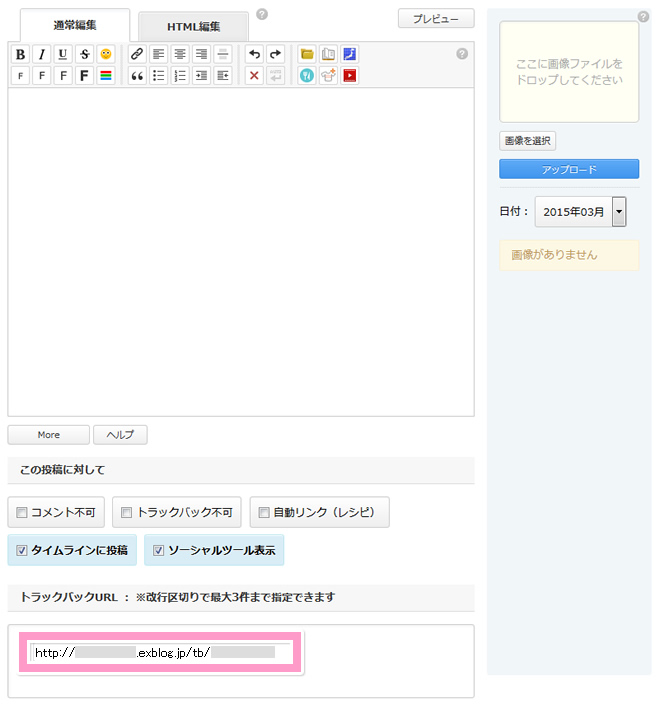トラックバックする
ある記事に対して関連する記事を作成し、相手にも関連記事が作成されたことを知らせたい時は、トラックバック機能を利用します。
1)「Trackback」ボタンをクリックします。
2)「トラックバックする」のリンクが下に出現するので、クリックします。
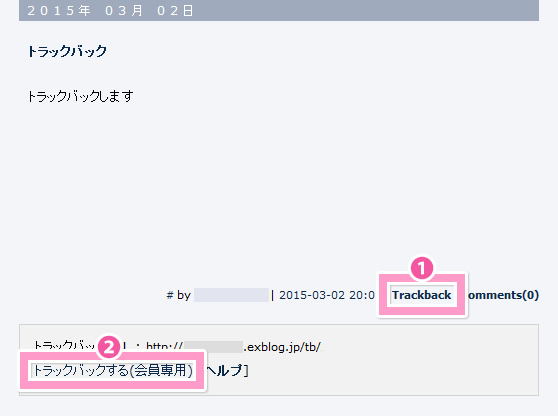
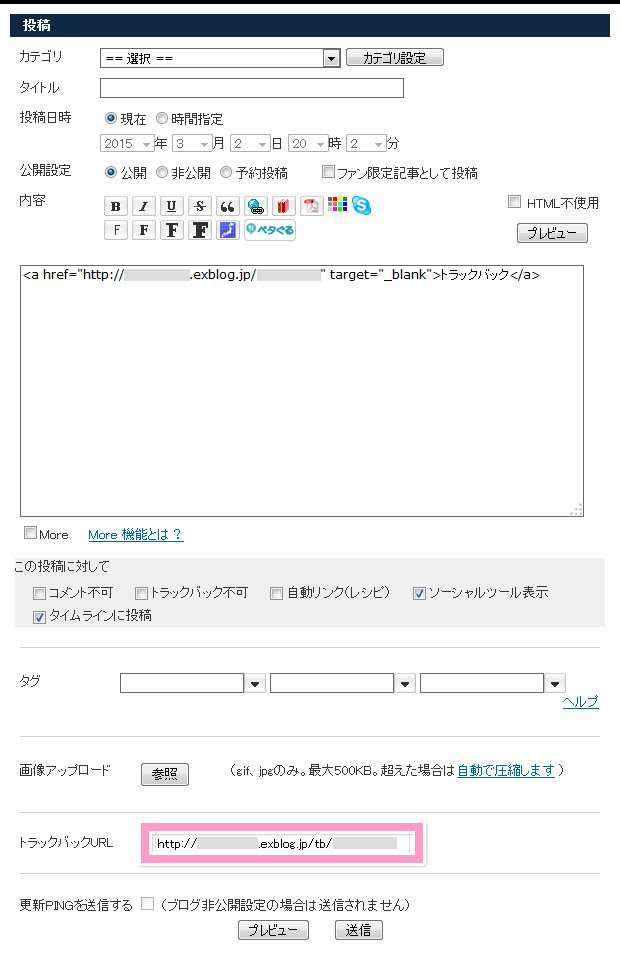
4)送信したらトラックバック完了です。
完了後、トラックバック先(相手ブログ)の記事の状態は下記の様な画像になります。
コメント同様、トラックバックの冒頭文を、相手先のブログで確認することができます。
クリックすると、自分の記事に飛びます。
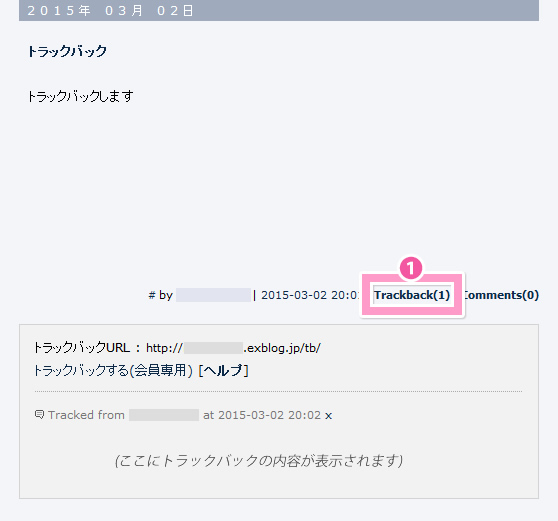
投稿画面の「トラックバックURL」へ相手先のトラックバックURLを入力し、記事を投稿すると、トラックバックが送信されます。
「トラックバックURL」記入欄は、投稿画面のテキストエリア下「この投稿に対して」欄の下にございます。
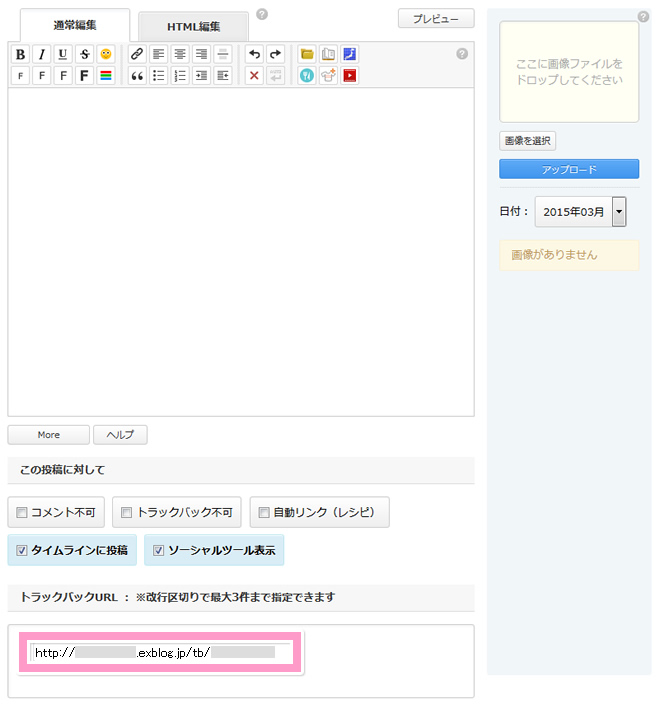
1.関連するブログの記事から、トラックバック機能を利用する。
1)「Trackback」ボタンをクリックします。
2)「トラックバックする」のリンクが下に出現するので、クリックします。
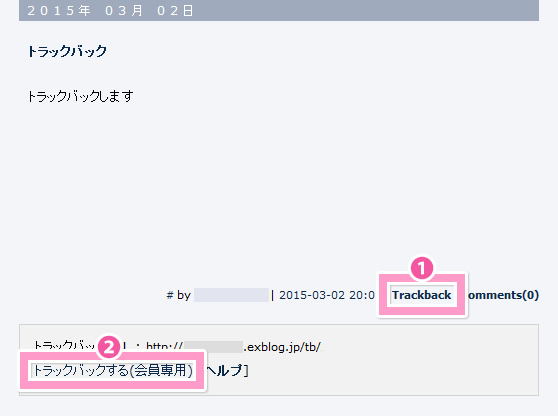
3)下記画像のようなポップアップが立ち上がり、記事を投稿することができます。
トラックバックURLの欄に、該当関連記事のトラックバックURLが記入されている状態になります。
トラックバックURLの欄に、該当関連記事のトラックバックURLが記入されている状態になります。
トラックバックURLとは、記事投稿の際に発行されるトラックバック専用のURLです。
トラックバックしたい場合は、このURLを使用します。URLの確認箇所は、各記事の「Trackback」をクリックすると表示されます。
トラックバックしたい場合は、このURLを使用します。URLの確認箇所は、各記事の「Trackback」をクリックすると表示されます。
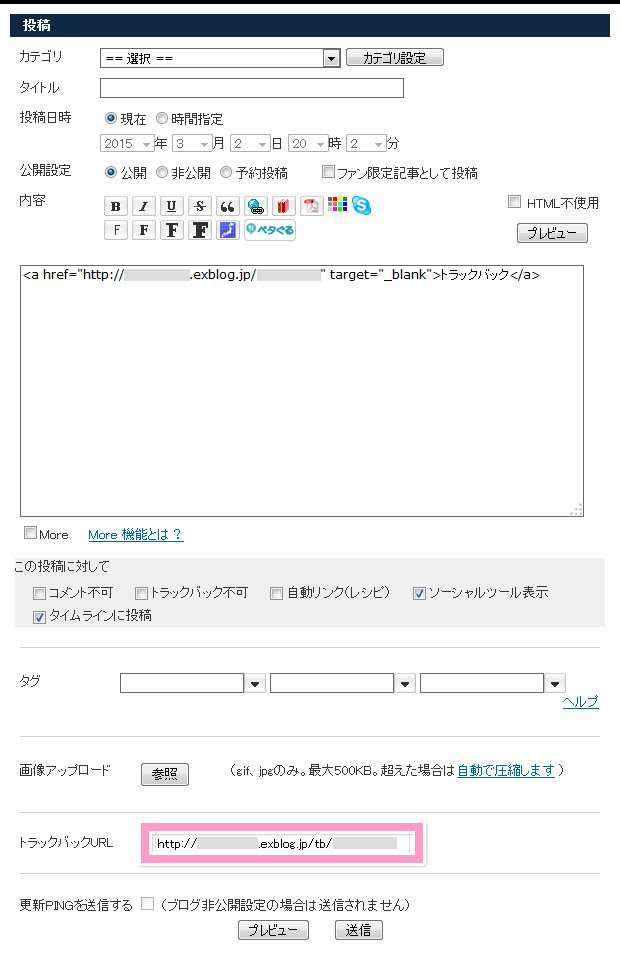
4)送信したらトラックバック完了です。
完了後、トラックバック先(相手ブログ)の記事の状態は下記の様な画像になります。
コメント同様、トラックバックの冒頭文を、相手先のブログで確認することができます。
クリックすると、自分の記事に飛びます。
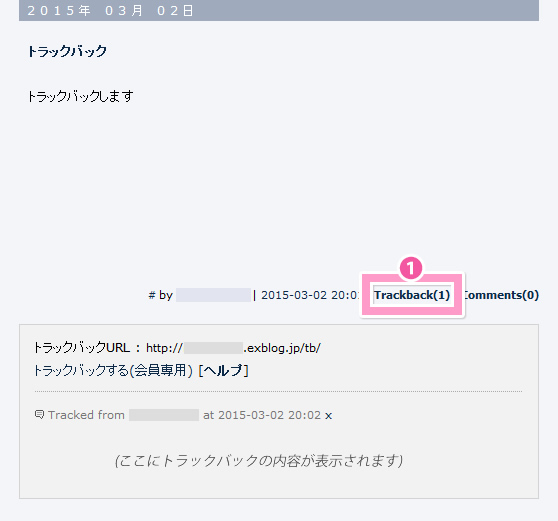
2.外部のブログへトラックバックする
投稿画面の「トラックバックURL」へ相手先のトラックバックURLを入力し、記事を投稿すると、トラックバックが送信されます。
「トラックバックURL」記入欄は、投稿画面のテキストエリア下「この投稿に対して」欄の下にございます。